
នៅក្នុងបង្អួច xp នៅក្នុង ផ្ទាំងចាប់ផ្តើមរហ័ស មានផ្លូវកាត់មួយ បង្រួមរាល់បង្អួចទាំងអស់។ នៅក្នុងវីនដូ 7 ផ្លូវកាត់នេះត្រូវបានដកចេញ។ តើវាអាចស្តារវាឡើងវិញបានទេហើយឥឡូវនេះតើអ្នកបង្រួមអប្បបរមាបង្អួចទាំងអស់យ៉ាងដូចម្តេច? នៅក្នុងអត្ថបទនេះយើងនឹងពិចារណាជម្រើសជាច្រើនដែលនឹងជួយដោះស្រាយបញ្ហារបស់អ្នក។
បង្រួមរាល់បង្អួចទាំងអស់
ប្រសិនបើកង្វះផ្លូវកាត់បណ្តាលឱ្យមានការរអាក់រអួលជាក់លាក់អ្នកអាចបង្កើតវាម្តងទៀត។ ទោះយ៉ាងណាក៏ដោយវីនដូ 7 ណែនាំឧបករណ៍ថ្មីសម្រាប់បង្រួមអប្បបរមាបង្អួច។ តោះមើលពួកវា។
វិធីទី ១ ៈគ្រាប់ល្ពៅ
ការប្រើគ្រាប់ចុចក្តៅបង្កើនល្បឿនការងាររបស់អ្នកប្រើប្រាស់។ លើសពីនេះទៅទៀតវិធីសាស្ត្រនេះតែងតែមាន។ មានជំរើសជាច្រើនសំរាប់ការប្រើប្រាស់របស់ពួកគេ។
- "Win + D" - អាចបត់បានគ្រប់បង្អួចទាំងអស់សមស្របសម្រាប់ការងារបន្ទាន់។ នៅពេលអ្នកប្រើបន្សំគ្រាប់ចុចនេះជាលើកទីពីរបង្អួចទាំងអស់នឹងពង្រីក។
- "Win + M" - វិធីសាស្រ្តរលោង។ ដើម្បីស្តារបង្អួចអ្នកត្រូវចុច "Win + Shift + M";
- Win + Home - បង្រួមអប្បបរមាបង្អួចទាំងអស់លើកលែងតែផ្ទាំងសកម្មមួយ។
- "ជំនួស + ចន្លោះ + គ" - បង្រួមអប្បបរមាបង្អួចមួយ។
វិធីទី ២៖ ប៊ូតុងនៅក្នុងរបា“ របារភារកិច្ច”
នៅជ្រុងខាងស្តាំទាបគឺជាបន្ទះតូចមួយ។ ដាក់លើវាសិលាចារឹកមួយលេចឡើង បង្រួមរាល់បង្អួចទាំងអស់។ ចុចខាងឆ្វេងលើវា។
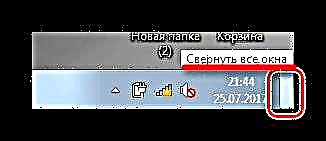
វិធីទី ៣៖ មុខងារនៅក្នុង“ Explorer”
មុខងារ បង្រួមរាល់បង្អួចទាំងអស់ អាចបន្ថែមទៅ "Explorer".
- បង្កើតឯកសារសាមញ្ញនៅក្នុង បន្ទះចំណាំ ហើយសរសេរអត្ថបទខាងក្រោមនៅទីនោះ៖
- ឥឡូវជ្រើសរើស រក្សាទុកជា។ នៅក្នុងបង្អួចដែលបើកសូមកំណត់ ប្រភេទឯកសារ - "ឯកសារទាំងអស់"។ ដាក់ឈ្មោះនិងតំឡើងកម្មវិធីបន្ថែម ".Scf"។ ចុចប៊ូតុង "រក្សាទុក".
- បើក "ផ្ទៃតុ" ផ្លូវកាត់នឹងលេចចេញមក។ អូសវាទៅ របារភារកិច្ចដូច្នេះគាត់បានចាក់ឫសចូល "Explorer".
- ឥឡូវចុចប៊ូតុងកណ្តុរខាងស្តាំ (ភីខេអេម) លើ "Explorer"។ ការបញ្ចូលខ្ពស់បំផុត បង្រួមរាល់បង្អួចទាំងអស់ ហើយមានផ្លូវកាត់របស់យើងបញ្ចូលទៅក្នុង "Explorer".
[សែល]
ពាក្យបញ្ជា = ២
IconFile = explorer.exe, ៣
[របារភារកិច្ច]
ពាក្យបញ្ជា = ToggleDesktop


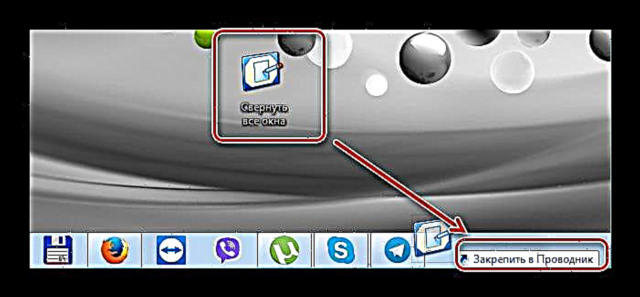
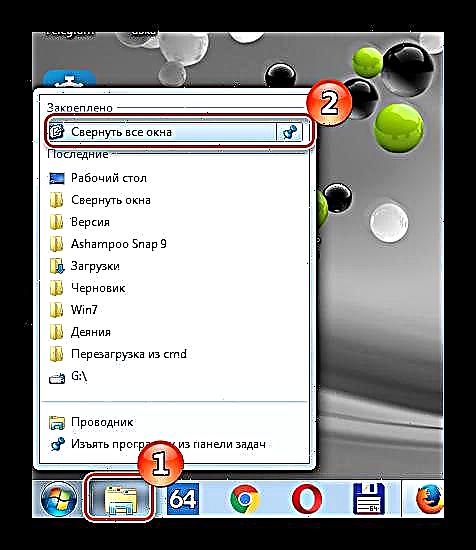
វិធីទី ៤៖ ផ្លូវកាត់ក្នុង“ របារភារកិច្ច”
វិធីសាស្រ្តនេះមានភាពងាយស្រួលជាងវិធីមុនពីព្រោះវាអនុញ្ញាតឱ្យអ្នកបង្កើតផ្លូវកាត់ថ្មីដែលអាចចូលបានពី តាគបក.
- ចុច ភីខេអេម បើក "ផ្ទៃតុ" ហើយនៅក្នុងមីនុយដែលលេចចេញមកជ្រើសរើស បង្កើតហើយបន្ទាប់មក ផ្លូវកាត់.
- នៅក្នុងបង្អួចដែលលេចឡើង "ចង្អុលបង្ហាញទីតាំងរបស់វត្ថុ" ចម្លងបន្ទាត់៖
C: Windows explorer.exe shell ::: {3080F90D-D7AD-11D9-BD98-0000947B0257}ហើយចុច "បន្ទាប់".
- ដាក់ឈ្មោះផ្លូវកាត់ឧ។ បង្រួមរាល់បង្អួចទាំងអស់ចុច ធ្វើរួច.
- បើក "ផ្ទៃតុ" អ្នកនឹងទទួលបានផ្លូវកាត់ថ្មី។
- សូមផ្លាស់ប្តូររូបតំណាង។ ដើម្បីធ្វើដូចនេះចុច ភីខេអេម នៅលើផ្លូវកាត់ហើយជ្រើស "លក្ខណសម្បត្តិ".
- នៅក្នុងបង្អួចដែលលេចឡើងសូមជ្រើសរើស ផ្លាស់ប្តូររូបតំណាង.
- ជ្រើសរូបតំណាងដែលចង់បានហើយចុច យល់ព្រម.
- ឥឡូវយើងត្រូវអូសផ្លូវកាត់របស់យើងទៅ របារភារកិច្ច.
- ជាលទ្ធផលអ្នកនឹងទទួលបានដូចនេះ:



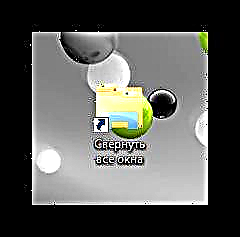
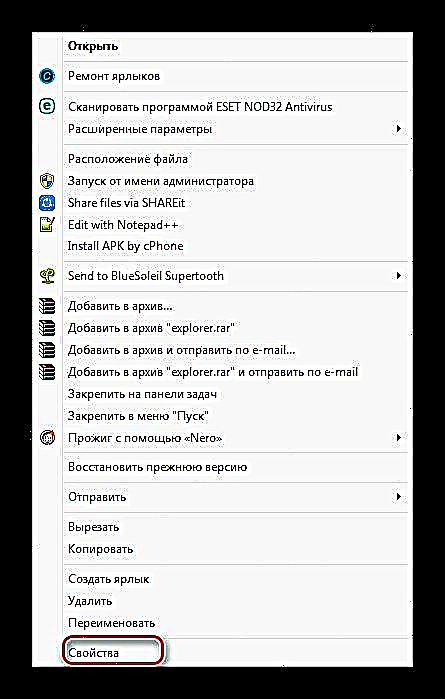

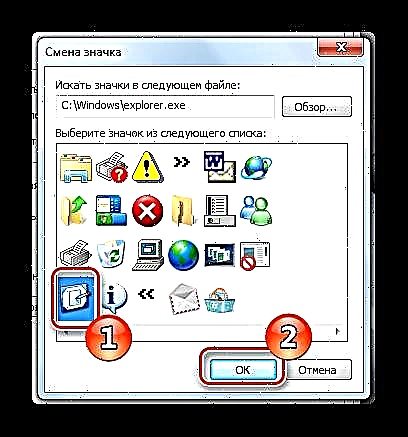
អ្នកអាចផ្លាស់ប្តូររូបតំណាងបានដូច្នេះវាមើលទៅដូចគ្នានឹង Windows XP ដែរ។
ដើម្បីធ្វើដូចនេះផ្លាស់ប្តូរផ្លូវទៅរូបតំណាងដោយបញ្ជាក់នៅក្នុង “ ស្វែងរករូបតំណាងនៅក្នុងឯកសារបន្ទាប់” បន្ទាត់ខាងក្រោម៖
% SystemRoot% system32 imageres.dll
ហើយចុច យល់ព្រម.
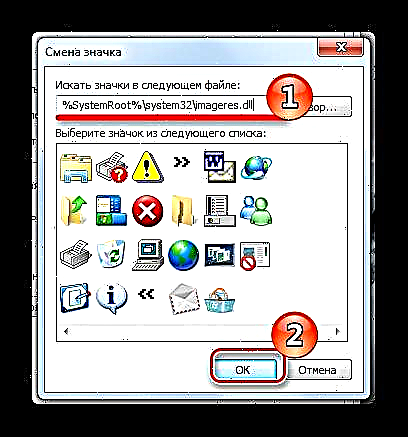
សំណុំរូបតំណាងថ្មីនឹងបើកជ្រើសយកមួយដែលអ្នកត្រូវការហើយចុច យល់ព្រម.
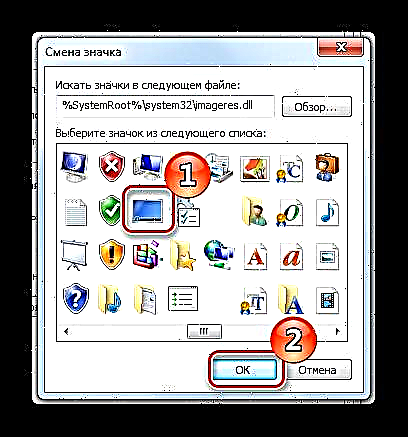


ចុចលើវានឹងបង្រួមអប្បបរមាឬពង្រីកបង្អួច។
នេះគឺជាវិធីសាស្រ្តបែបនេះនៅក្នុងវីនដូ 7 អ្នកអាចបង្រួមបង្អួចឱ្យតូចបំផុត។ បង្កើតផ្លូវកាត់ឬប្រើគ្រាប់ចុចក្តៅ - ស្រេចតែអ្នក!











